A9LH către B9S
Lectură obligatorie
Această pagină este pentru utilizatorii de arm9loaderhax care vor să își actualizeze dispozitivele la boot9strap.
Toate versiunile viitoare de Luma3DS se vor face doar în formatul .firm, care va fi compatibil doar cu boot9strap și sighax. Asta înseamnă că pentru a continua să primiți cele mai recente actualizări de Luma3DS, ar trebui să folosiți această pagină ca să vă actualizați instalarea.
Pentru a folosi linkurile magnetice de pe această pagină, veți avea nevoie de un client de torrente ca Deluge.
Pentru a extrage fişierele .7z de pe această pagină, veţi avea nevoie de un arhivator de fişiere ca 7-Zip sau [The Unarchiver] (https://theunarchiver.com/).
Dacă aveți un PIN pe Luma3DS, SafeBS9Installer vă va da eroarea “OTP Crypto Fail” cu excepția în cazul în care vă deazctivați temporar codul PIN (puteți reactiva codul PIN după actualizări).
Au existat rapoarte despre un val de banuri adresate utilizatorilor de CFW de către Nintendo. Pentru a vă proteja, efectuaţi următorii paşi înainte de a începe acest ghid:
- Mergeți în System Settings, apoi “Internet Settings”, apoi “SpotPass”, apoi “Sending of System Information”
- Dezactivați opţiunea “Sending of System Information”
- Ieșiți din System Settings
- Mergeți în Lista de prieteni (iconița cu fața portocalie
- Dacă primiți o eroare și sunteți dat afară din meniu, setarea Listei de prieteni este dezactivată sau consola nu se mai poate conecta în serverele Nintendo (din cauza unui ban sau problemelor de conexiune)
- Mergeți la setările de pe Lista de prieteni, apoi “Friend Notification Settings”, apoi “Show friends what you’re playing”
- Dezactivați opțiunea “Show friends what you’re playing”
- Ieșiți din Lista de prieteni
Ce aveți nevoie
Țineți cont că următorul fișier necesar numit secret_sector.bin e același care se găsea în diferitele versiuni ale arhivei data_input.zip. Dacă aveți deja acel fișier undeva pe discul dumneavoastră, puteți să-l folosiți pe acela în loc să descărcați fișierul de mai jos.
Țineți minte că, numai pe un New 3DS, fișierul secret_sector.bin este necesar pentru a inversa exploit-ul arm9loaderhax, de aceea nu este necesar pentru a instala boot9strap pe un dispozitiv care nu a fost exploatat niciodată. Dacă nu aveți un New 3DS, nu aveți nevoie de fișierul secret_sector.bin.
- - Doar utilizatorii de New 3DS: secret_sector.bin
- Cea mai nouă versiune de Luma3DS (fișierul
.7z) - Versiunea v7.0.5 de Luma3DS (fișierul
.7z) - Cea mai nouă versiune de SafeB9SInstaller
- Cea mai nouă versiune de boot9strap (boot9strap standard; nu fișierul
devkit, nici celntr) - Ultima versiune de Anemone3DS (fișierul
.cia) - Ultima versiune de Checkpoint (fișierul
.cia) - Cea mai nouă versiune de Homebrew Launcher Wrapper
- Cea mai nouă versiune de GodMode9
- Cea mai nouă versiune de DSP1
- Cea mai nouă versiune de FBI (fișierele
.3dsxși.cia) - Cea mai recentă versiune ctr-no-timeoffset
- Ultima versiune de Luma3DS Updater (fișierul
.cia) - Cea mai nouă versiune de Homebrew Launcher
Instrucțiuni
Secțiunea I - Preparații
Pentru toți pașii din această secțiune, suprascrieți fișierele existente de pe cardul SD.
- Închideți dispozitivul
- Introduceți cardul SD în calculator
- Copiați
boot.3dsxîn rădăcina cardului SD - Creați un folder numit
3dsîn rădăcina cardului SD dacă nu există deja - Creați un folder numit
ciasîn rădăcina cardului SD dacă nu există deja - Copiați
ctr-no-timeoffset.3dsxîn folderul/3ds/de pe cardul SD - Copiați
FBI.3dsxîn folderul/3ds/de pe cardul SD - Copiați
Homebrew_Launcher.ciaîn folderul/cias/de pe cardul SD - Copiați
lumaupdater.ciaîn folderul/cias/de pe cardul SD - Copiați
FBI.ciaîn folderul/cias/de pe cardul SD - Copiați
DSP1.ciaîn folderul/cias/de pe cardul SD - Copiați
Anemone3DS.ciaîn folderul/cias/de pe cardul SD - Copiați
Checkpoint.ciaîn folderul/cias/de pe cardul SD - Copiați
boot.firmde la ultima versiune de Luma3DS.7zpe rădăcina cardului SD - Copiati
arm9loaderhax.bindin v7.0.5 Luma3DS.7zîn rădăcina cardului SD - Ștergeți orice payload-uri
.bindin folderul/luma/payloads/de pe cardul SD pentru că ele nu vor fi compatibile cu versiuni Luma3DS compatibile cu boot9strap - Copiați
GodMode9.firmde pe arhiva.zipGodMode9 în folderul/luma/payloads/de pe cardul SD - Copiați folderul
gm9din fișierul.zipGodMode9 în rădăcina cardului SD - Copiați
SafeBS9Installer.bindin arhiva.zipSafeB9SInstaller în folderul/luma/payloads/de pe cardul SD - Creați un folder numit
boot9strappe rădăcina cardului SD - Copiați
boot9strap.firmșiboot9strap.firm.shadin arhiva.zipboot9strap în folderul/boot9strap/de pe cardul SD -
Doar utilizatorii de New 3DS: Copiați
secret_sector.binîn folderul/boot9strap/de pe cardul SD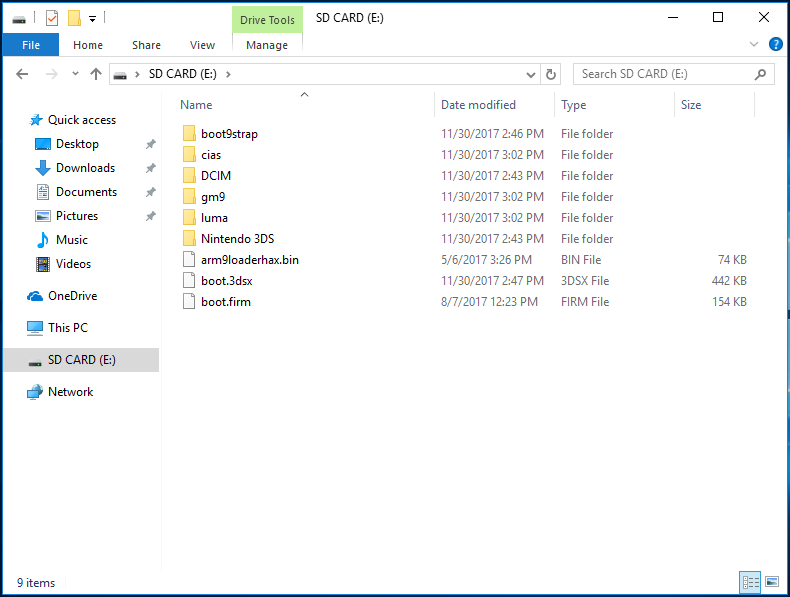
- Reintroduceți cardul SD în dispozitivul dumneavoastră
Secțiunea II - Instalând boot9strap
- Porniți dispozitivul în timp ce țineți apăsat (Start) pentru a lansa SafeB9SInstaller
- Dacă vedeți ecranul de configurare în loc de SafeB9SInstaller, doar apăsați (Start), apoi închideți 3DS-ul și încercați din nou
- Dacă asta vă dă o eroare, încercați să folosiți un card SD nou, sau formatați cardul SD actual (faceți o copie de rezervă fișierelor existente mai întâi)
- Așteptaţi ca toate verificările de siguranță să fie completate
- Dacă primiţi eroarea “OTP Crypto Fail”, descărcaţi - aeskeydb.bin, apoi puneți-l în folderul
/boot9strap/în cardul SD și încercați din nou
- Dacă primiţi eroarea “OTP Crypto Fail”, descărcaţi - aeskeydb.bin, apoi puneți-l în folderul
- Când vi se solicită, introduceți combinația de butoane ca să instalați boot9strap
- Odată terminat, apăsați (A) pentru a reporni dispozitivul.
- Dacă dispozitivul se oprește în timpul pornirii, asigurați-vă că ați copiat
boot.firmdin arhiva.7zLuma3DS în rădăcina cardului SD
- Dacă dispozitivul se oprește în timpul pornirii, asigurați-vă că ați copiat
Secțiunea III - Configurând Luma3DS
- În meniul de configurare Luma3DS, folosiți butonul (A) și D-Pad-ul ca să activați următoarele:
- “Show NAND or user string in System Settings”
- Apăsați (Start) pentru a salva și reporni
Secțiunea IV - Actualizând sistemul
Dacă, înainte să urmăriți acest ghid, aveați deja o configurare cu EmuNAND și doriți să mutați conținutul lui pe noul CFW SysNAND, acum este timpul să urmați Mutare EmuNAND înainte să faceți pașii din această secțiune.
- Actualizați dispozitivul mergând în System Settings, apoi “Other Settings”, apoi mergeți spre colțul drept și folosiți “System Update”
- Actualizările în timp ce folosiți B9S + Luma (ce aveți) sunt sigure
- Dacă aceasta vă dă o eroare, setați setările de DNS pe “auto”
- Dacă tot primiți o eroare, urmați CTRTransfer, apoi încercați să actualizați din nou
Secțiunea V - Homebrew Launcher
- Lansați aplicaţia Download Play (această iconiță
- Apăsați (L) + (Jos) + (Select) în același timp ca să deschideți meniul Rosalina
- Selectați “Miscellaneous options”
- Selectați “Switch the hb. title to the current app”
- Apăsați (B) pentru a continua
- Apăsați (B) ca să vă întoarceți la meniul principal Rosalina
- Apăsați (B) pentru a ieși din meniul Rosalina
- Apăsați (Home), apoi închideți Download Play
- Lansați aplicația Download Play
- Dispozitivul dumneavoastră ar trebui să încarce Hombrew Launcher-ul
- Lansați ctr-no-timeoffset din lista de homebrew
- Apăsați (A) pentru a selecta offset-ul la 0
- Acesta va seta ceasul de sistem pentru a se potrivi cu data și ora RTC (ceea ce vom face în curând)
- Apăsați (Start) pentru a vă întoarce în Homebrew Launcher
- Lansați FBI din lista de homebrew
Secţiunea VI - Instalând CIA-uri
- Navigați spre
SD->cias - Selectați “<current directory>”
- Selectați opțiunea “Install and delete all CIAs”, apoi apăsați (A) pentru a confirma
- Apăsați (Home), apoi închideți Download Play
Secțiunea VII - Copie de DSP
- Lansați aplicația DSP1
- Odată completat, apăsați (B) pentru a auto-șterge aplicația și întoarceți-vă în meniul HOME
Secțiunea VIII - CTRNAND Luma3DS
- Închideți dispozitivul
- Lansați GodMode9 ținând apăsat (Start) în timpul pornirii
- Când vi se cere să faceți o copie de rezervă a fișierelor esențiale, apăsați (A) pentru a o realiza, apoi apăsați (A) ca să continuați după ce s-a terminat
- Dacă vi se cere să reparați dara și ora RTC, apăsați (A) pentru a efectua, apoi setați data și ora, apoi apăsați (A) pentru a continua
- Apăsați (Home) pentru a arăta meniul de acțiuni
- Selectați “Scripts…”
- Selectaţi “GM9Megascript”
- Selectaţi “Scripts from Plailect’s Guide”
- Selectaţi “Setup Luma3DS to CTRNAND”
- Când vi se solicită, apăsaţi (A) pentru a continua
- Apăsați (A) ca să deblocați scrierea în SysNAND (lvl2), apoi introduceți combinația de butoane care vi se cere
- Apăsați (A) pentru a continua
Secțiunea IX - Curățarea cardului SD
- Selectaţi “Cleanup SD Card”
- Când vi se solicită, apăsaţi (A) pentru a continua
- Apăsați (A) pentru a continua
- Apăsați (B) ca să vă întoarceți în meniul principal
Secţiunea X - Copie de rezervă fişierelor esenţiale
- Selectaţi “Backup Options”
- Selecciona “SysNAND Backup”
- Apăsați (A) pentru a confirma
- Acest proces va lua ceva timp
- Dacă primiţi o eroare, asiguraţi-vă că aveţi cel puţin 1.3GB de spaţiu liber pe cardul SD
- Apăsați (A) pentru a continua
- Apăsați (B) ca să vă întoarceți în meniul principal
- Selectaţi “Exit”
- Apăsați (A) ca să reblocați permisiunile de scriere dacă vi se cere
- Navigați spre
[M:] MEMORY VIRTUAL - Apăsați (A) pe
boot9.binpentru a-l selecta - Selectați “Copy to 0:/gm9/out”
- Apăsați (A) pentru a continua
- Apăsați (B) ca să vă întoarceți în meniul principal
- Țineți apăsat (R) și apăsați (B) în același timp pentru a scoate cardul SD
- Introduceți cardul SD în calculator
- Copiați
<dată>_<numărdeserie>_sysnand_###.bin,essential.exefs, șiboot9.bindin folderul/gm9/out/de pe cardul SD într-o locaţie sigură pe calculator- Faceți copii de rezervă în mai multe locații (cum ar fi stocări online ale fișierelor)
- Aceste copii de rezervă vă va salva de un brick și/sau vă va ajuta să recuperați fișierele dintr-o imagine NAND dacă ceva merge în neregulă pe viitor
- Ştergeţi
<dată>_ <numărdeserie>_sysnand_ ###.binşi<dată>_ <numărdeserie>_sysnand_ ###.bin.shadin folderul/ gm9/out /de pe cardul SD după copiere - Reintroduceți cardul SD în dispozitivul dumneavoastră
- Apăsați (Start) pentru a reporni dispozitivul
Acum puteți folosi Luma3DS Updater pentru a actualiza Luma3DS la cea mai nouă versiune doar prin a o deschide și apăsa (A).
Nu este același lucru ca o actualizare de sistem; el doar descarcă și extrage cele mai noi fișiere de Luma3DS.
Acesta va actualiza doar fișierele Luma3DS de pe cardul SD. Dacă porniți dispozitivul fără un card SD, va utiliza orice versiune este plasată în CTRNAND.
Acum veți porni CFW SysNAND Luma3DS în mod implicit.
Acum puteți ține apăsat (Select) la pornire pentru a intra în meniul de configurare Luma3DS.
Puteți ține apăsat (Start) la pornire pentru a lansa meniul chainloader Luma3DS (țineți cont că meniul chainloader Luma3DS se va afișa doar dacă mai mult de un payload este detectat).
Acum puteți ține apăsat (Start) + (Select) + (X) în timpul pornirii pentru a face copie la bootrom-ul ARM11 (boot11.bin), bootrom-ul ARM9 (boot9.bin), și OTP-ul unic pentru consolă (OTP.bin) în folderul /boot9strap/ de pe cardul SD (țineți cont că asta nu va crea niciun tip de mesaj).
Acum puteți apăsa (L) + (Jos) + (Select) în timp ce sistemul pornește pentru a deschide meniul Rosalina integrat în Luma3DS. Pentru o lista completă de caracteristici din Rosalina, vă rog să vedeți Publicarea despre Luma3DS 8.0
Dacă doriți să actualizați la un card SD mai mare, tot ce trebuie să faceți este să formatați cardul SD nou ca FAT32 și copiați și lipiți conținuturile din vechiul card SD către noul card SD.
În cazul în care cardul SD este mai mare decât 32GB, va trebui să folosiți o unealtă diferită pentru a-l formata, precum guiformat pentru Windows, gparted pentru Linux, sau Utilitate Disc pentru Mac.
Pentru a folosi NTR CFW, instalați BootNTR Selector.
Pentru informații despre cum să schimbați regiunea dispozitivului, vedeți pagina Schimb de regiune.
Pentru informații despre cum să folosiți funcțiile diverse de pe GodMode9, vedeți pagina Folosind GodMode9.
Pentru informații despre cum să folosiți funcțiile diverse de pe Luma3DS, vedeți wiki-ul.
Pentru informaţii despre cum să instalați teme personalizate şi ecrane splash, vedeți pe Theme Plaza.